Следующим шагом настройки, будет установка прокси сервера, для обеспечения контролируемого доступа к сети интернет.
Воспользуемся для этого прокси сервером SQUID3
Устанавливаем сервер командой:
sudo apt-get install squid3
Внимание: В Ununtu Server версий менее 16, адрес папки прокси сервера squid — /etc/squid3 , в Ubuntu Server 16 адрес папки прокси сервера squid — /etc/squid. Будьте внимательны при прописывании путей. Визуально в правильном пути до папки SQUID можно убедится с помощью файлового менеджера MC.
Файл конфигурации SQUID3 находится по адресу /etc/squid3/squid.conf, так как данное руководство предназначается для новичков, а файл конфигурации очень большой и содержит очень много комментариев, мы создадим новый файл конфигурации, а оригинальный скопируем под другим названием.
Когда вы решите более полно ознакомиться с возможными опциями конфигурации SQUID3, вы можете самостоятельно восстановить оригинальный файл.
Переименуем оригинальный файл squid3.conf в файл с названием squid3.conf.bac
sudo mv /etc/squid3/squid.conf /etc/squid3/squid.conf.bac
Создаем пустой файл конфигурации squid.conf:
sudo touch /etc/squid3/squid.conf
Открываем файл конфигурации:
sudo nano /etc/squid3/squid.conf
Вставляем в файл следующий текст конфигурации:
acl SSL_ports port 443 acl Safe_ports port 80 # http acl Safe_ports port 21 # ftp acl Safe_ports port 443 # https acl Safe_ports port 70 # gopher acl Safe_ports port 210 # wais acl Safe_ports port 1025-65535 # unregistered ports acl Safe_ports port 280 # http-mgmt acl Safe_ports port 488 # gss-http acl Safe_ports port 591 # filemaker acl Safe_ports port 777 # multiling http acl localnet src 192.168.137.0/24 acl CONNECT method CONNECT http_access deny !Safe_ports http_access deny CONNECT !SSL_ports http_access allow localhost manager http_access deny manager http_access allow localhost http_access allow localnet http_access deny all http_port 192.168.137.1:3128 intercept cache_dir ufs /var/spool/squid3 2048 16 256 maximum_object_size 4 MB maximum_object_size_in_memory 512 KB cache_mem 1024 MB access_log daemon:/var/log/squid3/access.log squid logfile_rotate 31 coredump_dir /var/spool/squid3 refresh_pattern ^ftp: 1440 20% 10080 refresh_pattern ^gopher: 1440 0% 1440 refresh_pattern -i (/cgi-bin/|\?) 0 0% 0 refresh_pattern (Release|Packages(.gz)*)$ 0 20% 2880 refresh_pattern . 0 20% 4320
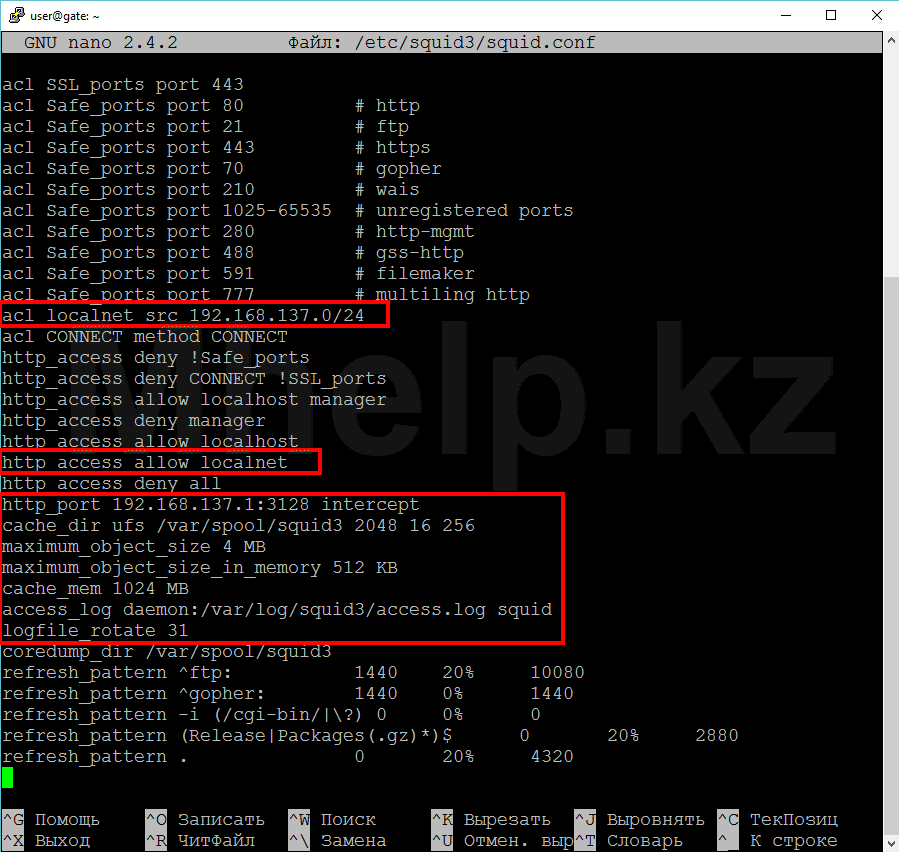
Что мы изменили в изначальной конфигурации:
- acl localnet src 192.168.137.0/24 — указали диапазон нашей локальной сети;
- http_port 192.168.137.1:3128 intercept — открыли прозрачный прокси сервер на порту 3128, в режиме «прозрачный» на клиентах не нужно настраивать адрес прокси сервера;
- cache_dir ufs /var/spool/squid3 2048 16 256 — указали настройки использования кеша. Обратите внимание на путь до папки SQUID в зависимости от версии вашего сервера;
- maximum_object_size 4 MB — минимальный размер кешируемого файла;
- maximum_object_size_in_memory 512 KB — максимальный размер кешируемого объекта в оперативной памяти;
- cache_mem 1024 MB — допустимый объем памяти для хранения кеша;
- access_log daemon:/var/log/squid3/access.log squid — включения ведения логов. Обратите внимание на путь до папки SQUID в зависимости от версии вашего сервера;
- logfile_rotate 31 — срок хранения лог файлов.
Все остальные параметры, отставлены в изначальном файле конфигурации — без изменения.
Выполним проверку файла конфигурации перед перезапуском службы:
sudo squid3 -k checkЕсли команда отрабатывает без вывода — ошибок нет, в противном случае изучаем вывод и исправляем допущенные ошибки.
Перезапустим службу squuid, чтобы применить внесенные изменения:
sudo service squid3 restart
Откроем созданный в предыдущем шаге настройки сервера файл /etc/nat и укажем перенаправление http трафика через наш прокси сервер squid:
sudo nano /etc/nat
Добавим в конце файла следующее:
# Заворачиваем http на прокси iptables -t nat -A PREROUTING -i eth1 ! -d 192.168.137.0/24 -p tcp -m multiport --dport 80,8080 -j DNAT --to 192.168.137.1:3128
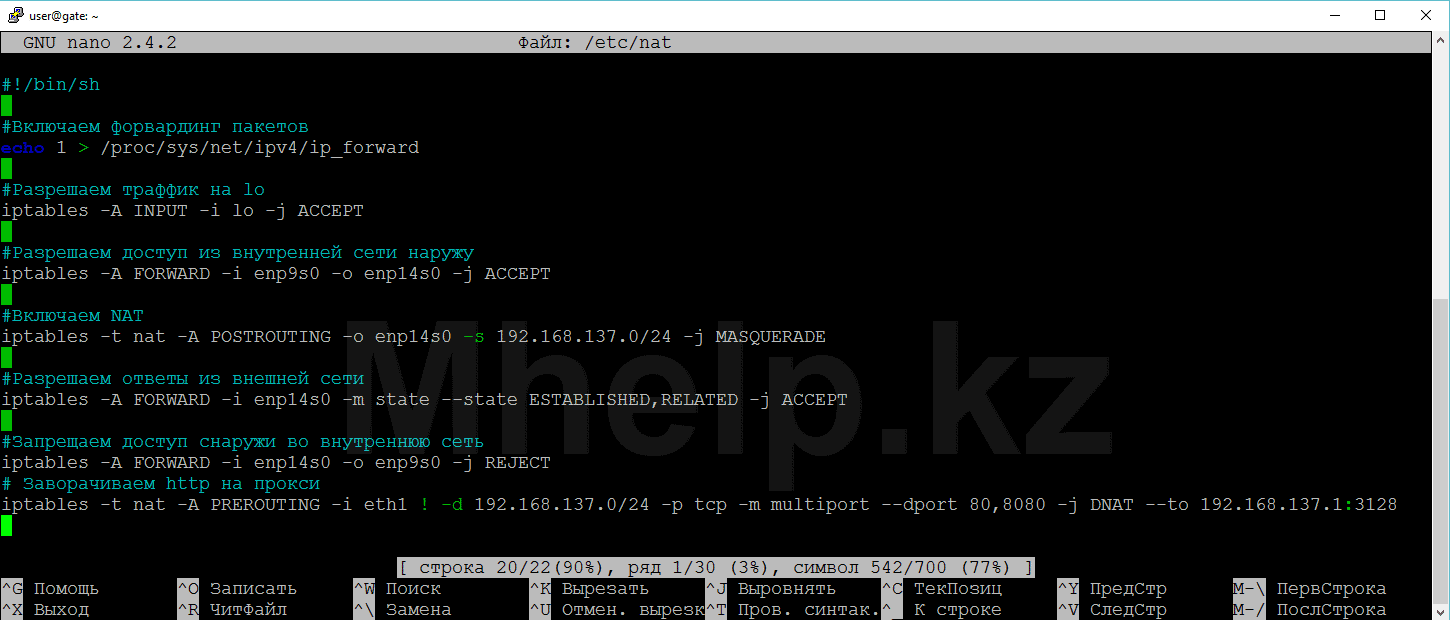
Перезапускаем сервер.
Прокси сервер Squid успешно настроен.
Большинство «не работает» вызвано невнимательностью! Внимательно проверяйте команды и не допускайте в файлах конфигурации лишних символов.
[nx_heading style=»coloredline» heading_tag=»h4″ size=»24″ align=»left»]От автора:[/nx_heading]
Если проблема решена, один из способов сказать «Спасибо» автору — здесь.
Если же проблему разрешить не удалось и появились дополнительные вопросы, задать их можно на нашем форуме, в специальном разделе.
[nx_box title=»Поделиться этой статьей» style=»glass» box_color=»#ED303C»]Если данная статья вам помогла и вы хотели бы в ответ помочь проекту Mhelp.kz, поделитесь этой статьей с другими:
[/nx_box]

